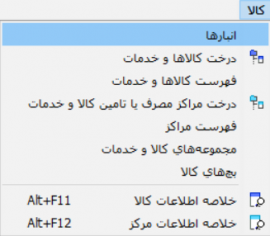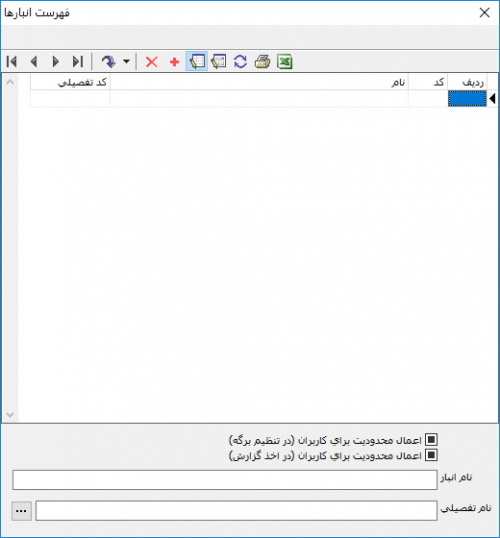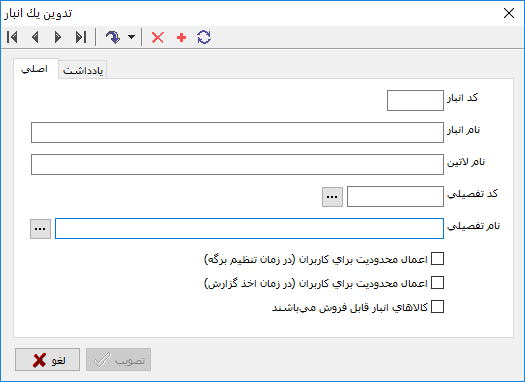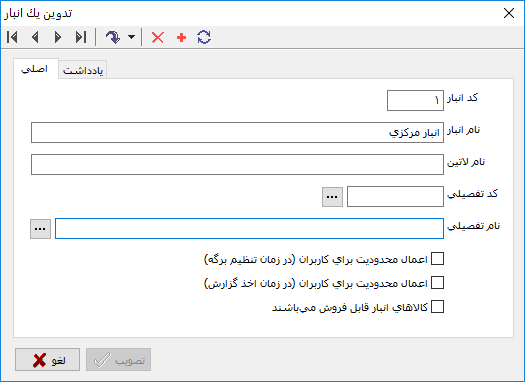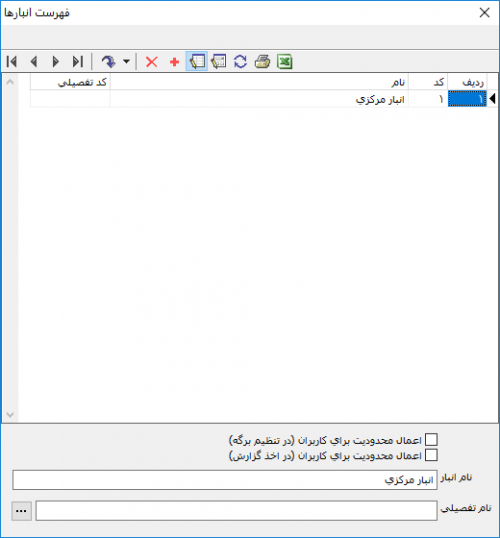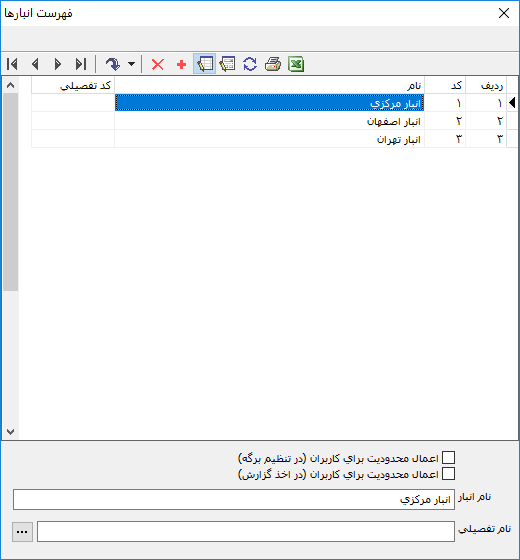انبارها: تفاوت بین نسخهها
جز (سطح محافظت «انبارها» را تغییر داد ([ویرایش=تنها مدیران] (بیپایان) [انتقال=تنها مدیران] (بیپایان))) |
|||
| سطر ۱: | سطر ۱: | ||
<!--جهت علامتگذاری مطالب این صفحه، میتوانید از کدهای محدوده 30000 تا 30099 استفاده نمایید. آخرین کد استفاده شده : "30003"--> | <!--جهت علامتگذاری مطالب این صفحه، میتوانید از کدهای محدوده 30000 تا 30099 استفاده نمایید. آخرین کد استفاده شده : "30003"--> | ||
| + | __TOC__ | ||
| − | |||
| − | + | انبارها، مکانهای فیزیکی هستند که در آنها کالا نگهداری میشود. | |
| سطر ۳۷: | سطر ۳۷: | ||
| − | پنجره | + | این پنجره از قسمتهای زیر تشکیل شده است: |
* '''کد انبار''': کد انبار را در این قسمت وارد نمایید. | * '''کد انبار''': کد انبار را در این قسمت وارد نمایید. | ||
| + | |||
* '''نام انبار''': نام انبار را در این قسمت وارد نمایید. | * '''نام انبار''': نام انبار را در این قسمت وارد نمایید. | ||
| + | |||
* '''نام لاتین''': در صورت لزوم، جهت استفاده از گزارشهای دو زبانه، نام لاتین انبار را در این قسمت وارد نمایید. | * '''نام لاتین''': در صورت لزوم، جهت استفاده از گزارشهای دو زبانه، نام لاتین انبار را در این قسمت وارد نمایید. | ||
| − | |||
| − | + | * '''کد تفصیلی''': در صورتی که انبار، به عنوان تفصیلی در درخت تفصیلیها تعریف شده است، جهت استفاده از امکان ثبت تفصیلی انبار در اسناد، کد تفصیلی انبار را در این قسمت وارد نمایید. همچنین با فشردن تکمه [[file:gnl 092.png|25px]] ، امکان انتخاب تفصیلی انبار از [[درخت تفصیلیها]] وجود خواهد داشت. | |
| + | |||
| + | |||
| + | * '''نام تفصیلی''': در صورتی که میخواهید تفصیلی انبار را با '''جستجو در نام تفصیلیها''' انتخاب نمایید، تکمه [[file:gnl 092.png|25px]] را فشار دهید تا پنجره '''" انتخاب تفصیلی با جستجو در نام "''' باز شود. | ||
* '''اعمال محدودیت برای کاربران(در زمان تنظیم برگه)''': در صورتیکه میخواهید در زمان تنظیم برگه، اعمال محدودیت برای کاربران انجام شود، این گزینه را تیک بزنید. | * '''اعمال محدودیت برای کاربران(در زمان تنظیم برگه)''': در صورتیکه میخواهید در زمان تنظیم برگه، اعمال محدودیت برای کاربران انجام شود، این گزینه را تیک بزنید. | ||
| − | * '''اعمال محدودیت برای کاربران(در زمان اخذ گزارش)''': در صورتیکه میخواهید در زمان | + | با تیک زدن عبارت فوق، تنها کاربرانی که ارتباط آنها با انبار موردنظر در پنجره '''" تعریف کاربران و امکانات آنها "'''، مجاز تعیین شده باشد، امکان دسترسی به انبار را خواهند داشت. |
| + | |||
| + | |||
| + | * '''اعمال محدودیت برای کاربران(در زمان اخذ گزارش)''': در صورتیکه میخواهید در زمان گزارش گیری، اعمال محدودیت برای کاربران انجام شود، این گزینه را تیک بزنید. | ||
با تیک زدن گزینههای فوق، تنها کاربرانی که ارتباط آنها با انبار موردنظر در پنجره '''" تعریف کاربران و امکانات آنها "'''، مجاز تعیین شده باشد، امکان دسترسی به انبار را خواهند داشت. | با تیک زدن گزینههای فوق، تنها کاربرانی که ارتباط آنها با انبار موردنظر در پنجره '''" تعریف کاربران و امکانات آنها "'''، مجاز تعیین شده باشد، امکان دسترسی به انبار را خواهند داشت. | ||
| سطر ۵۸: | سطر ۶۵: | ||
* '''کالاهای انبار قابل فروش میباشند''': در صورتی که کالاهای مرتبط با انبار فوق، قابل فروش میباشند، گزینه مورد نظر را تیک بزنید. | * '''کالاهای انبار قابل فروش میباشند''': در صورتی که کالاهای مرتبط با انبار فوق، قابل فروش میباشند، گزینه مورد نظر را تیک بزنید. | ||
| + | |||
| + | با تیک زدن این گزینه، امکان استفاده از کالاهای موجود در این انبار در برگههای فروش فراهم خواهد شد. | ||
| سطر ۶۳: | سطر ۷۲: | ||
| − | پس از تکمیل | + | پس از تکمیل قسمتهای فوق، تکمه تصویب را فشار دهید تا انبار جدید به فهرست انبارها اضافه گردد. |
| − | [[file:inv-1-1-7.png| | + | [[file:inv-1-1-7.png|500px|thumb|center|فهرست انبارها]] |
| سطر ۸۴: | سطر ۹۳: | ||
| − | [[file:inv-1-1-4.png| | + | [[file:inv-1-1-4.png|600px|thumb|center|فهرست انبارها]] |
| سطر ۹۰: | سطر ۹۹: | ||
| − | در صورت تمایل به ویرایش یک انبار با استفاده از محاوره، از تکمه [[file:gnl | + | در صورت تمایل به ویرایش یک انبار با استفاده از محاوره، از تکمه [[file:gnl 015.png|25px]] موجود در [[#30003|نوار ابزار]] و یا کلیدهای ترکیبی '''" Shift + Enter "''' صفحه کلید استفاده نمایید. |
| سطر ۱۰۸: | سطر ۱۱۷: | ||
| − | [[file:inv-1-1-4.png| | + | [[file:inv-1-1-4.png|600px|thumb|center|فهرست انبارها]] |
پس از انتخاب انبار موردنظر، تکمه [[file:gnl 003.png|25px]] از [[#30003|نوار ابزار]] را فشار دهید و یا از کلیدهای ترکیبی '''" Ctrl + Del "''' صفحه کلید استفاده نمایید. | پس از انتخاب انبار موردنظر، تکمه [[file:gnl 003.png|25px]] از [[#30003|نوار ابزار]] را فشار دهید و یا از کلیدهای ترکیبی '''" Ctrl + Del "''' صفحه کلید استفاده نمایید. | ||
| − | + | در صورتی که انبار، در تنظیم برگههای انبار مورد استفاده قرار گرفته باشد، قابل حذف نخواهد بود. | |
---- | ---- | ||
| + | |||
| + | |||
<div id="30003"> </div> | <div id="30003"> </div> | ||
تکمههای موجود در نوار ابزار پنجره '''فهرست انبارها''' به شرح زیر میباشند : | تکمههای موجود در نوار ابزار پنجره '''فهرست انبارها''' به شرح زیر میباشند : | ||
| − | * [[file:gnl 033.png|25px]] : جهت پرش به آخرین سطر | + | * [[file:gnl 033.png|25px]] : جهت پرش به آخرین سطر فهرست مورد استفاده قرار میگیرد. |
| − | * [[file:gnl 034.png|25px]] : جهت پرش به سطر بعدی | + | * [[file:gnl 034.png|25px]] : جهت پرش به سطر بعدی فهرست مورد استفاده قرار میگیرد.این تکمه معادل کلیدهای ترکیبی '''" Ctrl + Down "''' از صفحه کلید میباشد. |
| − | * [[file:gnl 035.png|25px]] : جهت پرش به سطر قبلی | + | * [[file:gnl 035.png|25px]] : جهت پرش به سطر قبلی فهرست مورد استفاده قرار میگیرد.این تکمه معادل کلیدهای ترکیبی '''" Ctrl + Up "''' از صفحه کلید میباشد. |
| − | * [[file:gnl 036.png|25px]] : جهت پرش به اولین سطر | + | * [[file:gnl 036.png|25px]] : جهت پرش به اولین سطر فهرست مورد استفاده قرار میگیرد. |
---- | ---- | ||
| سطر ۱۳۲: | سطر ۱۴۳: | ||
*[[file:gnl 037.png|25px]] : با باز کردن مثلث کنار این تکمه، سه امکان زیر نمایش داده میشود: | *[[file:gnl 037.png|25px]] : با باز کردن مثلث کنار این تکمه، سه امکان زیر نمایش داده میشود: | ||
| − | :*[[file:gnl 037.png|25px]] : جهت پرش به سطر دلخواه مورد استفاده قرار میگیرد. این تکمه معادل کلیدهای ترکیبی '''"Ctrl + G"''' از صفحهکلید میباشد. | + | :*[[file:gnl 037.png|25px]] : جهت پرش به سطر دلخواه مورد استفاده قرار میگیرد. این تکمه معادل کلیدهای ترکیبی '''" Ctrl + G "''' از صفحهکلید میباشد. |
| − | |||
| − | |||
| − | |||
| − | |||
| − | |||
| − | |||
| − | |||
| − | |||
| − | |||
| + | :*[[file:gnl 023.png|25px]] : جهت جستجو و پرش به نتیجه مورد استفاده قرار میگیرد. این تکمه معادل کلیدهای ترکیبی '''"Ctrl + F "''' از صفحهکلید میباشد. | ||
:*[[file:gnl 022.png|25px]] :جهت تکرار آخرین جستجو مورد استفاده قرار میگیرد. این تکمه معادل کلید '''"F3"''' از صفحهکلید میباشد. | :*[[file:gnl 022.png|25px]] :جهت تکرار آخرین جستجو مورد استفاده قرار میگیرد. این تکمه معادل کلید '''"F3"''' از صفحهکلید میباشد. | ||
| سطر ۱۴۸: | سطر ۱۵۱: | ||
---- | ---- | ||
| − | *[[file:gnl 003.png|25px]] : جهت حذف انبار تحت مکان نما مورد استفاده قرار میگیرد. این تکمه معادل کلیدهای ترکیبی '''"Ctrl + Delete"''' از صفحهکلید میباشد. | + | *[[file:gnl 003.png|25px]] : جهت حذف انبار تحت مکان نما مورد استفاده قرار میگیرد. این تکمه معادل کلیدهای ترکیبی '''" Ctrl + Delete "''' از صفحهکلید میباشد. |
| − | *[[file:gnl 000.png|25px]] : جهت تعریف انبار جدید مورد استفاده قرار میگیرد. این تکمه معادل کلید '''"Insert"''' از صفحهکلید میباشد. | + | *[[file:gnl 000.png|25px]] : جهت تعریف انبار جدید مورد استفاده قرار میگیرد. این تکمه معادل کلید '''" Insert "''' از صفحهکلید میباشد. |
*[[file:gnl 014.png|25px]] : جهت ویرایش سطرها در جدول مورد استفاده قرار میگیرد. | *[[file:gnl 014.png|25px]] : جهت ویرایش سطرها در جدول مورد استفاده قرار میگیرد. | ||
| سطر ۱۵۸: | سطر ۱۶۱: | ||
*[[file:gnl 016.png|25px]] : به منظور بازخوانی اطلاعات و ثبت تغییرات انجام شده در انبارها مورد استفاده قرار میگیرد. این تکمه معادل کلید '''" F5 "''' از صفحه کلید میباشد. | *[[file:gnl 016.png|25px]] : به منظور بازخوانی اطلاعات و ثبت تغییرات انجام شده در انبارها مورد استفاده قرار میگیرد. این تکمه معادل کلید '''" F5 "''' از صفحه کلید میباشد. | ||
| − | *[[file:gnl 018.png|25px]] : جهت چاپ فهرست انبارها مورد استفاده قرارمیگیرد. این تکمه معادل کلیدهای ترکیبی '''"Ctrl + P"''' از صفحه کلید میباشد. | + | *[[file:gnl 018.png|25px]] : جهت چاپ فهرست انبارها مورد استفاده قرارمیگیرد. این تکمه معادل کلیدهای ترکیبی '''" Ctrl + P "''' از صفحه کلید میباشد. |
*[[file:gnl 019.png|25px]] : جهت نمایش فهرست انبارها در نرمافزار Excel مورد استفاده قرارمیگیرد. | *[[file:gnl 019.png|25px]] : جهت نمایش فهرست انبارها در نرمافزار Excel مورد استفاده قرارمیگیرد. | ||
| − | |||
| − | |||
---- | ---- | ||
category : [[ نرم افزار انبار و کنترل موجودی نوسا | بازگشت ]] | category : [[ نرم افزار انبار و کنترل موجودی نوسا | بازگشت ]] | ||
نسخهٔ ۲۲ ژانویهٔ ۲۰۱۹، ساعت ۰۷:۱۱
انبارها، مکانهای فیزیکی هستند که در آنها کالا نگهداری میشود.
تعریف یک انبار
به منظور تعریف یک انبار، مطابق شکل، از منوی " کالا " ، " انبارها " را انتخاب نمایید.
پنجره " فهرست انبارها " به شکل زیر باز میشود :
درصورتیکه برای اولین بار است که میخواهید انبار جدید تعریف نمایید، فهرست انبارها خالی میباشد.
جهت تعریف یک انبار جدید، تکمه ![]() تعبیه شده در نوار ابزار و یا کلید " Insert " صفحه کلید را فشار دهید.
تعبیه شده در نوار ابزار و یا کلید " Insert " صفحه کلید را فشار دهید.
به این ترتیب یک سطر خالی جهت تعریف فیلدها در جدول در اختیار قرار میگیرد.
در صورتیکه میخواهید تعریف یک انبار را با استفاده از محاوره انجام دهید، روی سطر جدید دابل کلیک نمایید و یا از تکمه ![]() موجود در نوار ابزار و یا کلیدهای ترکیبی " Shift + Enter " استفاده نمایید.
موجود در نوار ابزار و یا کلیدهای ترکیبی " Shift + Enter " استفاده نمایید.
پنجره " تدوین یک انبار " به شکل زیر باز میگردد :
این پنجره از قسمتهای زیر تشکیل شده است:
- کد انبار: کد انبار را در این قسمت وارد نمایید.
- نام انبار: نام انبار را در این قسمت وارد نمایید.
- نام لاتین: در صورت لزوم، جهت استفاده از گزارشهای دو زبانه، نام لاتین انبار را در این قسمت وارد نمایید.
- کد تفصیلی: در صورتی که انبار، به عنوان تفصیلی در درخت تفصیلیها تعریف شده است، جهت استفاده از امکان ثبت تفصیلی انبار در اسناد، کد تفصیلی انبار را در این قسمت وارد نمایید. همچنین با فشردن تکمه
 ، امکان انتخاب تفصیلی انبار از درخت تفصیلیها وجود خواهد داشت.
، امکان انتخاب تفصیلی انبار از درخت تفصیلیها وجود خواهد داشت.
- نام تفصیلی: در صورتی که میخواهید تفصیلی انبار را با جستجو در نام تفصیلیها انتخاب نمایید، تکمه
 را فشار دهید تا پنجره " انتخاب تفصیلی با جستجو در نام " باز شود.
را فشار دهید تا پنجره " انتخاب تفصیلی با جستجو در نام " باز شود.
- اعمال محدودیت برای کاربران(در زمان تنظیم برگه): در صورتیکه میخواهید در زمان تنظیم برگه، اعمال محدودیت برای کاربران انجام شود، این گزینه را تیک بزنید.
با تیک زدن عبارت فوق، تنها کاربرانی که ارتباط آنها با انبار موردنظر در پنجره " تعریف کاربران و امکانات آنها "، مجاز تعیین شده باشد، امکان دسترسی به انبار را خواهند داشت.
- اعمال محدودیت برای کاربران(در زمان اخذ گزارش): در صورتیکه میخواهید در زمان گزارش گیری، اعمال محدودیت برای کاربران انجام شود، این گزینه را تیک بزنید.
با تیک زدن گزینههای فوق، تنها کاربرانی که ارتباط آنها با انبار موردنظر در پنجره " تعریف کاربران و امکانات آنها "، مجاز تعیین شده باشد، امکان دسترسی به انبار را خواهند داشت.
- کالاهای انبار قابل فروش میباشند: در صورتی که کالاهای مرتبط با انبار فوق، قابل فروش میباشند، گزینه مورد نظر را تیک بزنید.
با تیک زدن این گزینه، امکان استفاده از کالاهای موجود در این انبار در برگههای فروش فراهم خواهد شد.
پس از تکمیل قسمتهای فوق، تکمه تصویب را فشار دهید تا انبار جدید به فهرست انبارها اضافه گردد.
به همین ترتیب میتوانید انبارهای مورد نیاز خود را در سیستم تعریف نمایید.
ویرایش یک انبار
جهت ویرایش یک انبار، مطابق شکل زیر، از منوی " کالا " ، " انبارها " را انتخاب نمایید.
پنجره فهرست انبارها به شکل زیر باز شود :
انبار موردنظر را انتخاب نموده و کلید " Enter " را فشار دهید. به این ترتیب انبار انتخاب شده در جدول قابل ویرایش خواهد شد.
در صورت تمایل به ویرایش یک انبار با استفاده از محاوره، از تکمه ![]() موجود در نوار ابزار و یا کلیدهای ترکیبی " Shift + Enter " صفحه کلید استفاده نمایید.
موجود در نوار ابزار و یا کلیدهای ترکیبی " Shift + Enter " صفحه کلید استفاده نمایید.
پس از انجام تغییرات موردنظر، تکمه " تصویب " را فشار دهید.
حذف یک انبار
به منظور حذف یک انبار، مطابق شکل زیر، از منوی " کالا " ، " انبارها " را انتخاب نمایید.
پنجره فهرست انبارها به شکل زیر باز شود :
پس از انتخاب انبار موردنظر، تکمه ![]() از نوار ابزار را فشار دهید و یا از کلیدهای ترکیبی " Ctrl + Del " صفحه کلید استفاده نمایید.
از نوار ابزار را فشار دهید و یا از کلیدهای ترکیبی " Ctrl + Del " صفحه کلید استفاده نمایید.
در صورتی که انبار، در تنظیم برگههای انبار مورد استفاده قرار گرفته باشد، قابل حذف نخواهد بود.
تکمههای موجود در نوار ابزار پنجره فهرست انبارها به شرح زیر میباشند :
 : جهت پرش به سطر بعدی فهرست مورد استفاده قرار میگیرد.این تکمه معادل کلیدهای ترکیبی " Ctrl + Down " از صفحه کلید میباشد.
: جهت پرش به سطر بعدی فهرست مورد استفاده قرار میگیرد.این تکمه معادل کلیدهای ترکیبی " Ctrl + Down " از صفحه کلید میباشد.
 : جهت پرش به سطر قبلی فهرست مورد استفاده قرار میگیرد.این تکمه معادل کلیدهای ترکیبی " Ctrl + Up " از صفحه کلید میباشد.
: جهت پرش به سطر قبلی فهرست مورد استفاده قرار میگیرد.این تکمه معادل کلیدهای ترکیبی " Ctrl + Up " از صفحه کلید میباشد.
 : جهت حذف انبار تحت مکان نما مورد استفاده قرار میگیرد. این تکمه معادل کلیدهای ترکیبی " Ctrl + Delete " از صفحهکلید میباشد.
: جهت حذف انبار تحت مکان نما مورد استفاده قرار میگیرد. این تکمه معادل کلیدهای ترکیبی " Ctrl + Delete " از صفحهکلید میباشد.
 : جهت تعریف انبار جدید مورد استفاده قرار میگیرد. این تکمه معادل کلید " Insert " از صفحهکلید میباشد.
: جهت تعریف انبار جدید مورد استفاده قرار میگیرد. این تکمه معادل کلید " Insert " از صفحهکلید میباشد.
 : جهت اصلاح انبار تحت مکان نما از طریق محاوره مورد استفاده قرار میگیرد. این تکمه معادل کلیدهای ترکیبی " Shift + Enter " از صفحهکلید میباشد.
: جهت اصلاح انبار تحت مکان نما از طریق محاوره مورد استفاده قرار میگیرد. این تکمه معادل کلیدهای ترکیبی " Shift + Enter " از صفحهکلید میباشد.
 : به منظور بازخوانی اطلاعات و ثبت تغییرات انجام شده در انبارها مورد استفاده قرار میگیرد. این تکمه معادل کلید " F5 " از صفحه کلید میباشد.
: به منظور بازخوانی اطلاعات و ثبت تغییرات انجام شده در انبارها مورد استفاده قرار میگیرد. این تکمه معادل کلید " F5 " از صفحه کلید میباشد.
 : جهت چاپ فهرست انبارها مورد استفاده قرارمیگیرد. این تکمه معادل کلیدهای ترکیبی " Ctrl + P " از صفحه کلید میباشد.
: جهت چاپ فهرست انبارها مورد استفاده قرارمیگیرد. این تکمه معادل کلیدهای ترکیبی " Ctrl + P " از صفحه کلید میباشد.
category : بازگشت